উইন্ডোজ 7 গ্যাজেটগুলি ডেস্কটপে ব্যবহারকারীকে নির্দিষ্ট তথ্য প্রদর্শন করে। এগুলি স্ক্রিপ্টযুক্ত অ্যাপ্লিকেশন বা সমতল এইচটিএমএল কোড যা পছন্দসই ডেটা প্রদর্শন করে। এইচটিএমএলটির বেসিকগুলি জানেন এমন যে কোনও ব্যবহারকারী তাদের নিজস্ব গ্যাজেট তৈরি করতে পারেন।
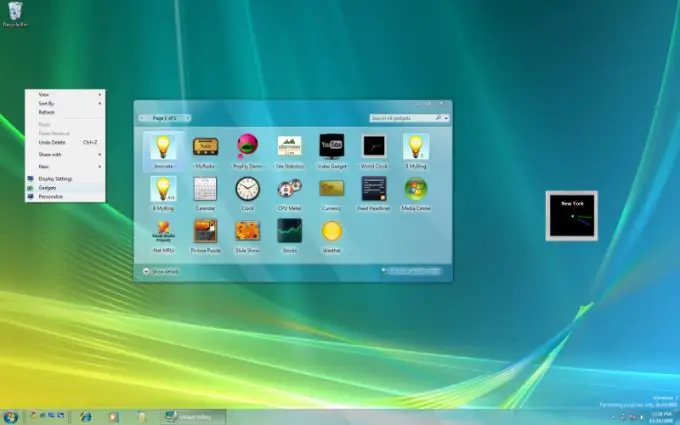
নির্দেশনা
ধাপ 1
একটি ডিরেক্টরি তৈরি করুন যেখানে আপনার গ্যাজেটটি অবস্থিত হবে। ফোল্ডারের নামটির কোনও গুরুত্ব নেই, আপনি আপনার কম্পিউটারের হার্ড ড্রাইভে যে কোনও জায়গায় ডিরেক্টরি তৈরি করতে পারেন। তবে সরাসরি সিস্টেম ফোল্ডারে প্রোগ্রামটি পরীক্ষা করা এবং সম্পাদনা করা সবচেয়ে সুবিধাজনক (উদাহরণস্বরূপ, সি: / প্রোগ্রাম ফাইল / উইন্ডোজ সাইডবার / গ্যাজেটগুলিতে)।
ধাপ ২
আপনার পছন্দের ডিরেক্টরিতে,.html এবং.xML অনুমতি নিয়ে দুটি ফাইল তৈরি করুন। এক্সপ্লোরার উইন্ডোতে ডান ক্লিক করুন এবং নতুন - পাঠ্য ফাইল নির্বাচন করুন, তারপরে নামটি পরিবর্তন করুন এবং গ্যাজেট। Html এবং গ্যাজেট.এক্সএমএল টাইপ করুন।
ধাপ 3
কোনও পাঠ্য সম্পাদক ব্যবহার করে উত্পন্ন XML ডকুমেন্টটি খুলুন। গ্যাজেট নির্বাচন ডায়ালগ বাক্সে আইকন, বিকাশকারী সম্পর্কিত তথ্য ইত্যাদি registered ফাইলের শীর্ষে, কোডটি প্রবেশ করুন:.
পদক্ষেপ 4
দস্তাবেজের সামগ্রীটি দেখতে এইরকম হওয়া উচিত: গ্যাজেটের নাম প্রোগ্রামের সংস্করণ নির্দিষ্ট করে বিকাশকারী তথ্য বিকাশকারীর মালিকানাধীন অধিকার বিবরণ পূর্ণ
পদক্ষেপ 5
আপনার পরিবর্তনগুলি সংরক্ষণ করুন এবং দ্বিতীয় গ্যাজেট। Html ফাইলটি খুলুন। আপনার বিবেচনার ভিত্তিতে সমস্ত সেটিংস তৈরি করুন, এইচটিএমএল কোডটি লিখুন। ফাইল স্ট্রাকচার একটি প্রদত্ত মার্কআপ ভাষার জন্য নিয়মিত নথির কাঠামো অনুসরণ করে। আপনি জাভাস্ক্রিপ্ট বা ভিজ্যুয়াল বেসিক স্ক্রিপ্টের পাথ নির্দিষ্ট করতে পারেন, একটি ক্যাসকেডিং স্টাইল শীট সংযুক্ত করতে পারেন এবং আপনার পছন্দ এবং নকশা ক্ষমতা অনুযায়ী লেআউটটি কাস্টমাইজ করতে পারেন। গ্যাজেট তৈরি করার সময়, আপনি HTML ভাষার সমস্ত বৈশিষ্ট্য ব্যবহার করতে পারেন।
পদক্ষেপ 6
ফাইলটিতে সমস্ত পরিবর্তনগুলি সংরক্ষণ করুন এবং উইন্ডোজ গ্যাজেট পরিচালক ব্যবহার করে তৈরি মেনুটি পরীক্ষা করুন। এটি করতে ডেস্কটপে ডান-ক্লিক করুন এবং "গ্যাজেটস" মেনুটি নির্বাচন করুন। যদি কিছু ঠিকভাবে কাজ না করে, আপনি সর্বদা এইচটিএমএল এবং এক্সএমএল ফাইলগুলি সম্পাদনা করতে পারেন। উপাদান তৈরি সম্পূর্ণ creation






